
时间:2020-11-12 11:44:01 来源:www.win10xitong.com 作者:win10
不知道你在使用win10系统办公的时候碰到过Win10一关机就自动重启情况没有,这个问题今天小编碰到了。这个问题其实不是常见的,知道怎么解决的网友可能不是很多,那有没有办法能处理这个Win10一关机就自动重启的情况呢?肯定是行的,解决这个问题的步骤如下:1、右键点击开始图标,选择"电源选项",或者单击屏幕右下角"电源"图标,选择"电源选项";2、在出现的"电源选项"左侧菜单,单击"选择关闭盖子的功能"就好了。以下文章就是彻头彻尾的讲解Win10一关机就自动重启的解决举措。
详细解决步骤如下:
第一步:右键点击开始图标,选择"电源选项",或者单击屏幕右下角"电源"图标,选择"电源选项";
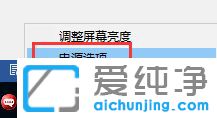
第二步:在出现的"电源选项"左侧菜单,单击"选择关闭盖子的功能";
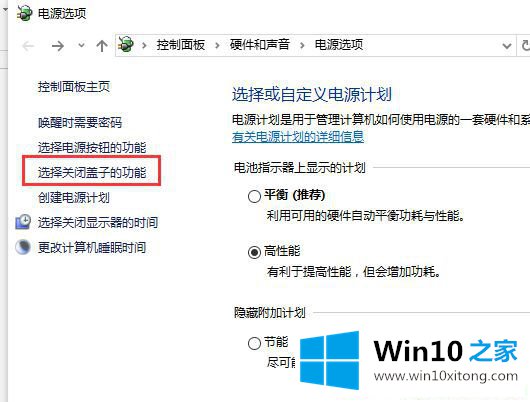
第三步:单击"更改当前不可用的设置";
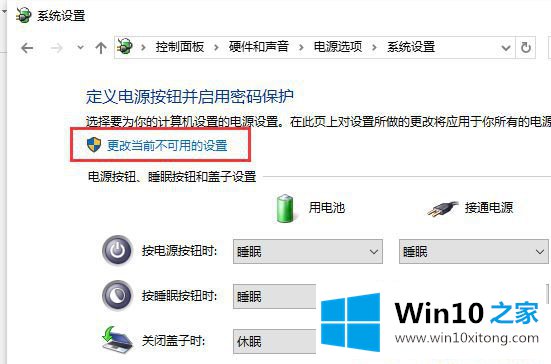
第四步:在"关机设置"中,取消"启用快速启动"前的复选框,然后单击"保存修改"即可。
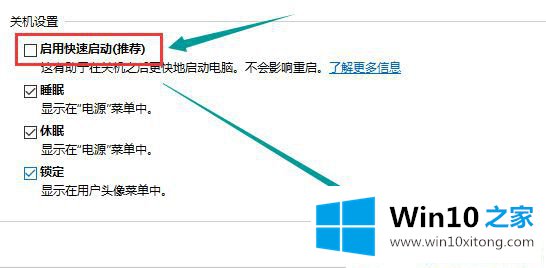
第五步:再执行关机动作,电脑就可以正常关机了。
Win10一关机就自动重启的解决方法就是这样子,如果有遇到这个问题,只需要取消快速启动功能就能解决了。
Win10一关机就自动重启的解决举措非常简单,上面的内容已经告诉了大家全部方法,如果你还没有解决好,那么多用上面的方法尝试几次,问题一定可以解决的。